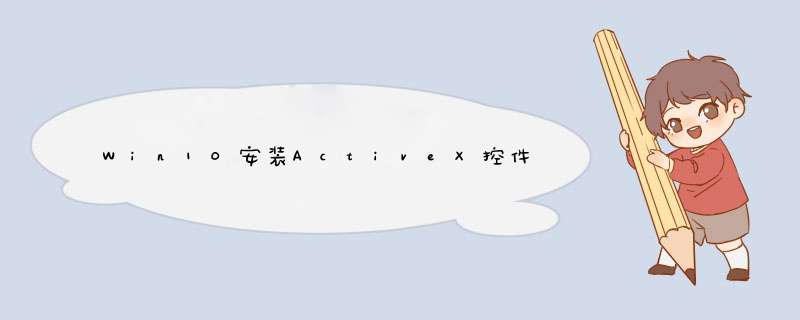
这是因为将下载未签名的ActiveX控件设置为禁用,将其设置为启用或者提示即可,具体的 *** 作方法为:
1、打开开始菜单,找到控制面板,并点击进入。
2、在打开的界面中,找到Internet选项,并点击进入。
3、在跳转的界面中,点击上方的安全选项卡。
4、在跳转的界面中,点击自定义级别。
5、之后找到下载未签名的ActiveX控件选项,并设置为启用或者提示。
6、之后点击下方的确定即可。
支持。
1、首先建议将相应网站加入可信站点。
2、其次建议选中可信站点。自定义级别——找到“下载未签名的ActiveX控件”——选中“启用”。注意:出于安全考虑,正常安装相应ActiveX控件后,可禁用下载未签名的ActiveX控件。
3、还要确认相应网站系统控件所支持的浏览器版本。
4、打开 Internet选项 ——单击“高级”——选中“允许运行或安装软件,即使签名无效”。
5、按F5刷新相应网站,再次安装相应ActiveX控件时,即会提示“无法验证发布者。您确定要安装此软件吗?”——单击“安装”。
6、即可成功安装相应ActiveX控件,从 管理加载项 ,可见相应未验证的ActiveX控件已启用。
欢迎分享,转载请注明来源:内存溢出

 微信扫一扫
微信扫一扫
 支付宝扫一扫
支付宝扫一扫
评论列表(0条)